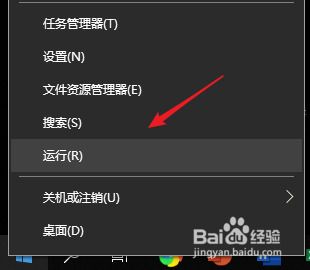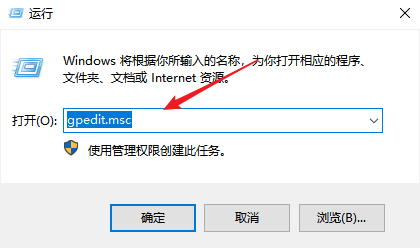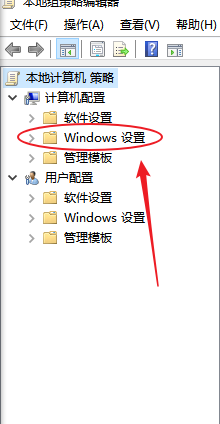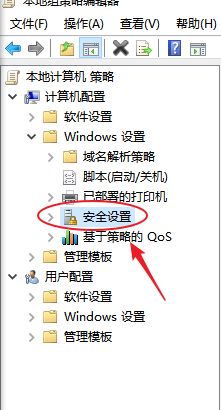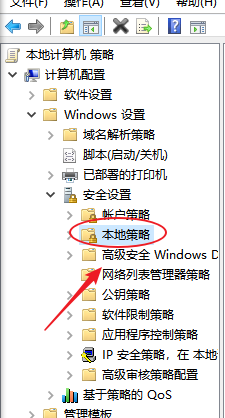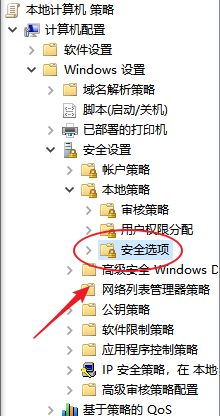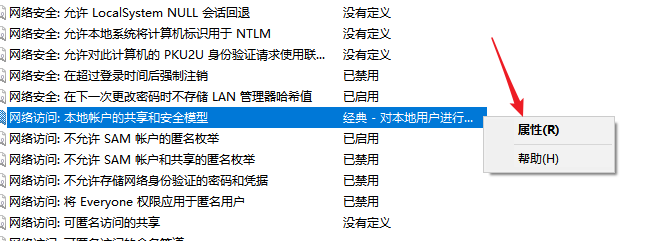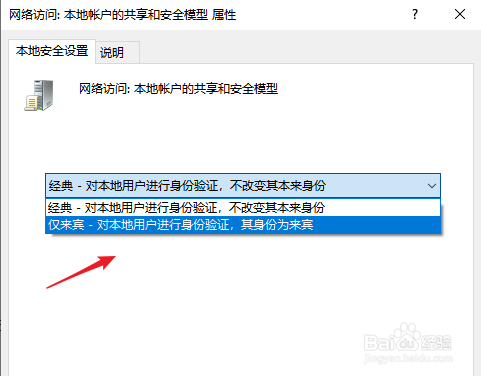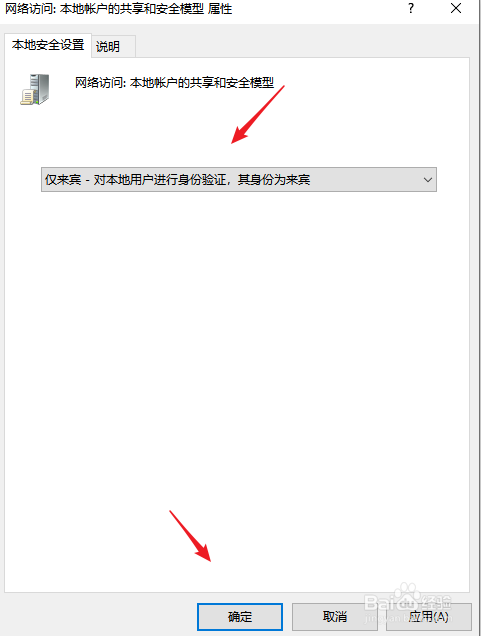win10如何将本地帐户共享和安全模型设置为来宾
1、右键点击开始,选择【运行】。
2、输入gpedit.msc回车。
3、选择【Windows设置】。
4、选择【安全设置】。
5、选择【本地策略】。
6、选择【安全选项】。
7、默认【经典,】右键点击【属性】。
8、下拉选额【仅来宾】。
9、选择完毕,点击【确定】即可生效。
声明:本网站引用、摘录或转载内容仅供网站访问者交流或参考,不代表本站立场,如存在版权或非法内容,请联系站长删除,联系邮箱:site.kefu@qq.com。
阅读量:96
阅读量:48
阅读量:40
阅读量:58
阅读量:69